Resumo da IA
Ser inundado com registros falsos de usuários é um sério risco de segurança que pode deixar seu site lento e criar uma bagunça em seu banco de dados de usuários.
Já enfrentei esse problema inúmeras vezes, e é frustrante ver robôs de spam criando dezenas de contas falsas todos os dias. A boa notícia é que você não precisa ser um especialista em segurança para impedir esses cadastros falsos.
Neste guia, compartilharei nove truques testados e comprovados que ajudarão você a eliminar registros falsos de usuários no seu site WordPress. Essas são as mesmas estratégias que usei para reduzir os registros de spam em até 99% na maioria dos casos!
Crie seu formulário de registro sem spam agora mesmo! 🙂
Como eliminar o registro de usuário falso no WordPress
- 1. Desativar registros de usuários no WordPress
- 2. Impor restrições de conta no WordPress
- 3. Criar um formulário de registro de usuário personalizado
- 4. Ative a ativação por e-mail para registro de usuário
- 5. Ative a aprovação do administrador para registro de novos usuários
- 6. Adicione um campo CAPTCHA ao seu formulário de registro de usuário
- 7. Use o filtro de país para reduzir os registros de usuários de spam
- 8. Instalar um plug-in de segurança do WordPress
- 9. Bloqueio manual de endereços IP de spam
- 10. Conecte seus formulários ao Akismet
1. Desativar registros de usuários no WordPress
Se você quiser combater cadastros falsos em seu site, primeiro pergunte a si mesmo: "Preciso que as pessoas criem uma conta de usuário no meu site?"
Você definitivamente precisará permitir o registro de usuários se tiver uma loja online ou um site de membros . Mas se você tiver um blog pessoal ou um site comercial, provavelmente não precisará permitir o registro.
Se você já configurou todos os logins necessários, faz sentido desabilitar completamente o registro. Para isso, abra o painel do WordPress e clique em Configurações » Geral .
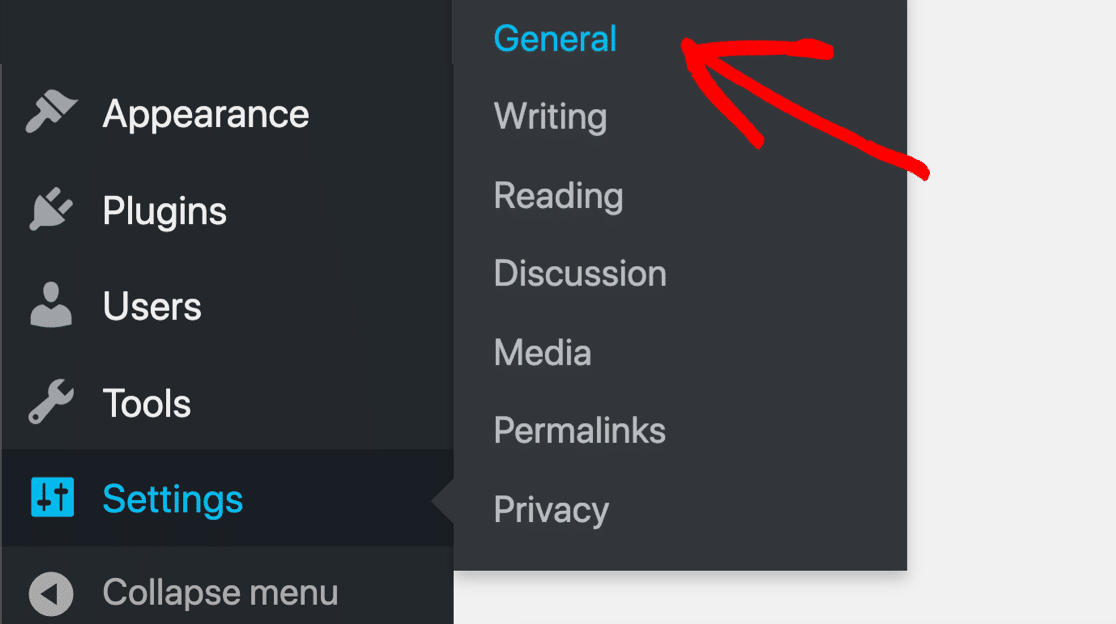
Encontre a configuração "Associação" e desmarque a opção "Qualquer pessoa pode se registrar" . Em seguida, clique no botão "Salvar alterações" na parte inferior da página.

Claro, se você precisar adicionar novos usuários posteriormente, ainda poderá fazê-lo manualmente em WordPress » Usuários » Adicionar Novo . Isso lhe dá controle total sobre quem terá uma conta no seu site.
Você precisa deixar o registro ativado? Vamos dar uma olhada em mais algumas opções.
2. Impor restrições de conta no WordPress
Se você precisa manter os registros de usuários abertos, mas quer mais controle, configurar restrições de conta inteligentes é sua melhor defesa.
Eu sempre recomendo atribuir aos novos usuários a função de Assinante . Os assinantes têm poucas permissões no WordPress , então não podem acessar nenhuma área crítica do seu site.
Por exemplo, os Assinantes não conseguem acessar o painel do WordPress. Para verificar qual função seu site atribui quando novos usuários se registram, abra o painel do WordPress e clique em Configurações » Geral .
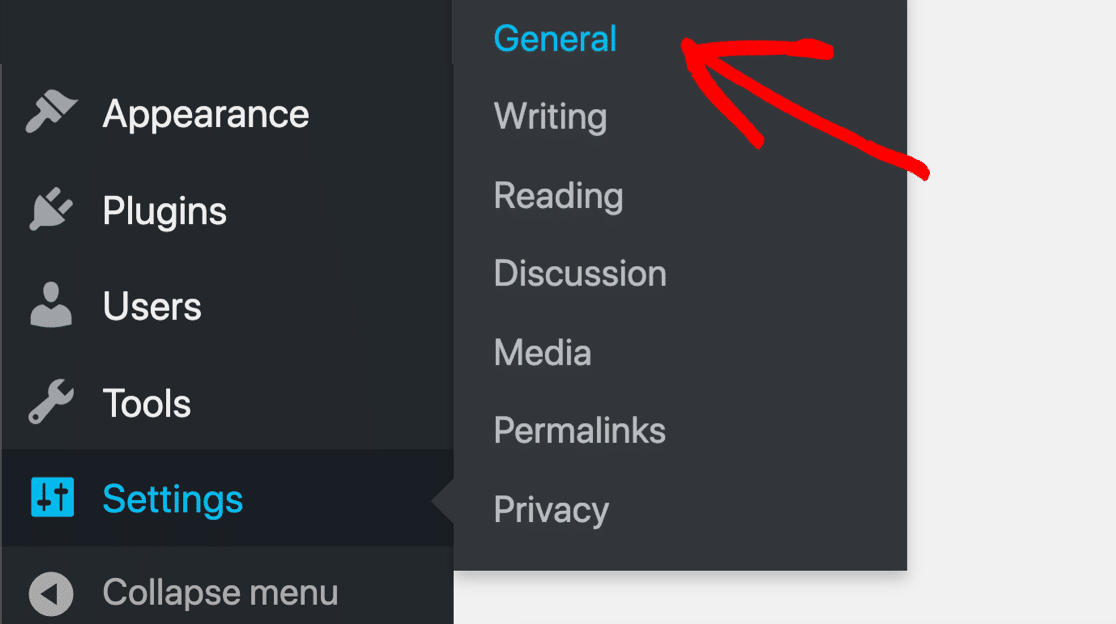
Agora, procure o menu suspenso " Função Padrão de Novo Usuário" e altere-o para "Assinante" . Em seguida, restrinja o acesso a determinados conteúdos até que a conta atinja uma determinada idade.
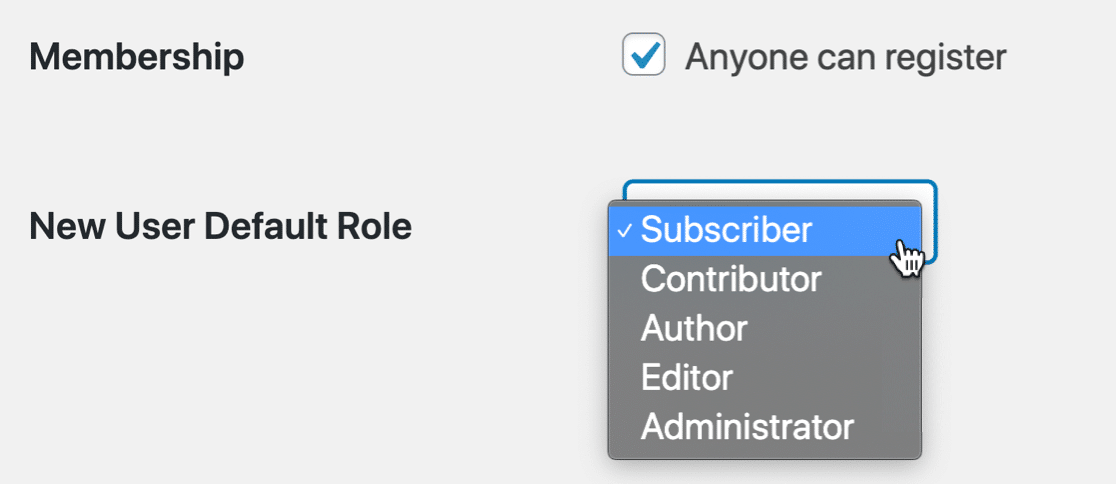
Se você estiver usando um formulário de registro de usuário personalizado no WPForms, poderá controlar as configurações no painel de configurações de Registro de Usuário, como configurar lógica condicional para aprovação de registro
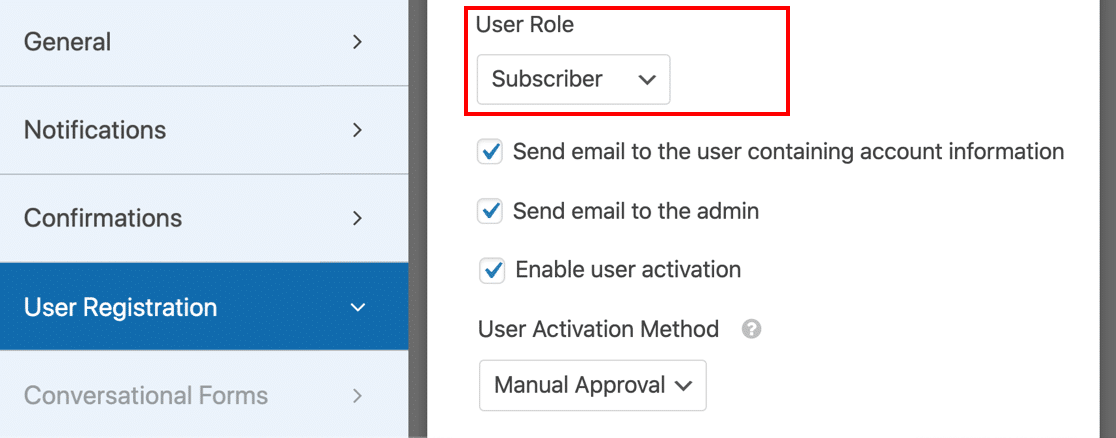
Não sabe como criar seu próprio formulário de registro de usuário? Falarei sobre isso a seguir.
3. Criar um formulário de registro de usuário personalizado
O formulário de registro de usuário padrão do WordPress é superbásico. Se quiser ter mais controle sobre a criação de contas, é possível criar um formulário de registro de usuário personalizado.
O WPForms tem um complemento de registro de usuário que facilita a criação de seus próprios formulários personalizados para registro de usuário, login no WordPress e até mesmo redefinição de senha.
Você pode instalar o complemento na versão Pro ou superior para criar um formulário que inclua campos personalizados para coletar informações relevantes do usuário, recursos antispam inteligentes, regras de validação de formulário e muito mais.
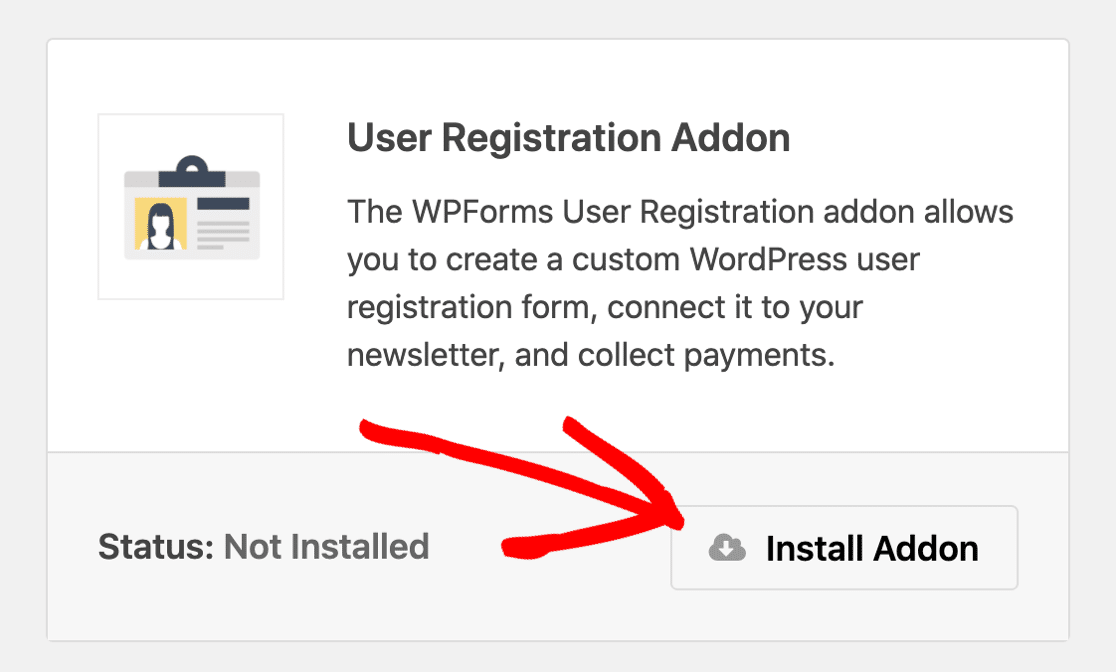
Com o WPForms, você pode controlar o comportamento de registro e login dos usuários com muito mais flexibilidade com as seguintes opções:
- Adicione metacampos de usuário personalizados para obter mais informações sobre seus usuários quando eles se inscreverem
- Permita que os usuários se registrem em qualquer formulário do seu site
- Efetuar login automaticamente nos usuários após o registro
- Ocultar formulários para usuários conectados
- Impeça que os spambots abusem dos seus formulários de registro adicionando métodos de proteção contra spam, como captcha e filtros avançados
- Personalize facilmente os e-mails que são enviados quando os usuários se registram ou esquecem a senha.
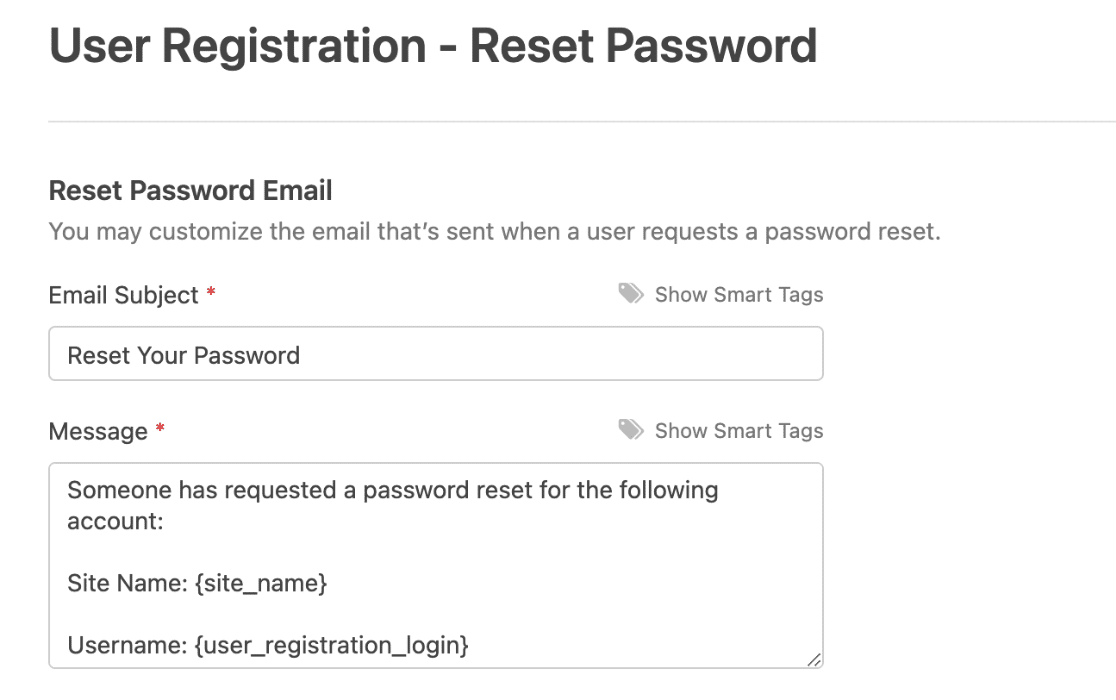
Ao instalar o complemento, você também receberá 3 modelos pré-fabricados para todos esses recursos, facilitando o início rápido do processo de criação do formulário.
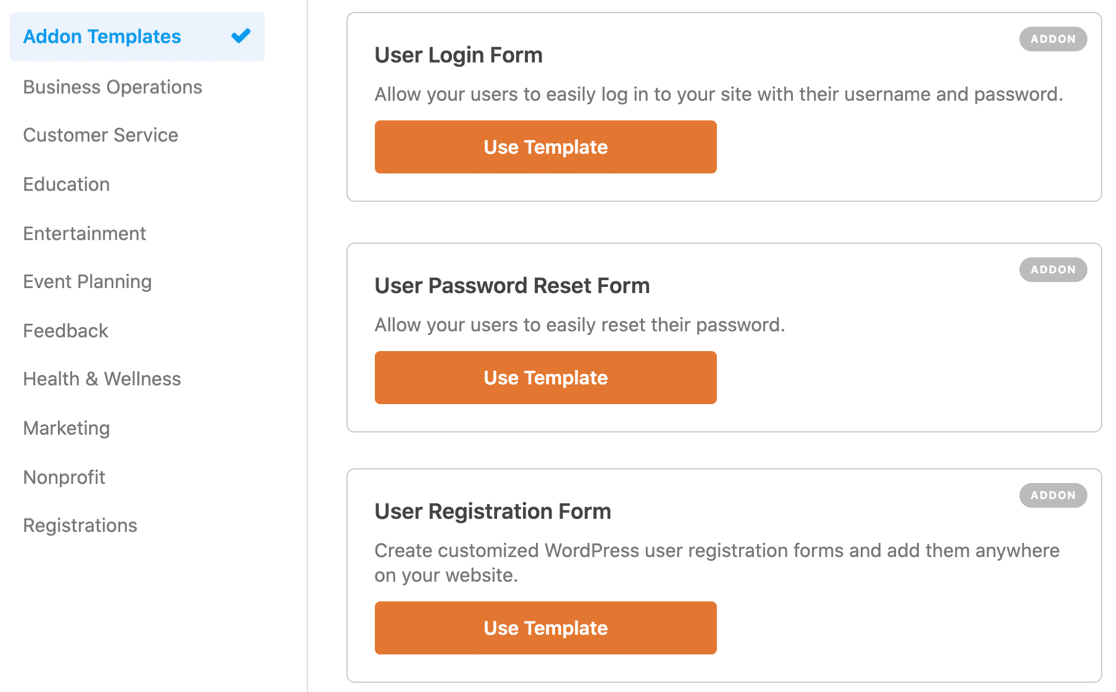
Se você criar um formulário de registro de usuário personalizado, consulte também nosso guia fácil para criar uma página de login personalizada no WordPress.
A beleza de um formulário personalizado é que você pode torná-lo tão simples ou complexo quanto necessário. Já vi sites reduzirem os registros de spam em até 95% apenas substituindo o formulário de registro padrão do WordPress.
💡 Dica profissional: adicione alguns campos personalizados estratégicos que somente usuários reais saberiam preencher corretamente. Por exemplo, se você administra um site de fotografia, pode pedir aos usuários que digam o modelo da câmera. Os bots geralmente têm dificuldade com essas perguntas específicas relacionadas ao setor.
4. Ative a ativação por e-mail para registro de usuário
Se quiser impedir registros falsos de usuários no WordPress, você pode ativar a ativação por e-mail para novas contas de usuário. Isso não impedirá que os bots enviem spam para seus formulários, mas significa que eles não poderão fazer login até que confirmem manualmente a solicitação.
O formulário de registro de usuário do WPForms pode enviar automaticamente um link para cada nova conta criada no seu site WordPress. Os usuários reais podem simplesmente clicar no link dentro do e-mail para concluir o registro.
Para fazer isso, edite seu formulário de registro em Configurações » Registro de Usuário . A partir daí, você pode ativar ou desativar a ativação nas configurações do formulário, conforme suas necessidades.
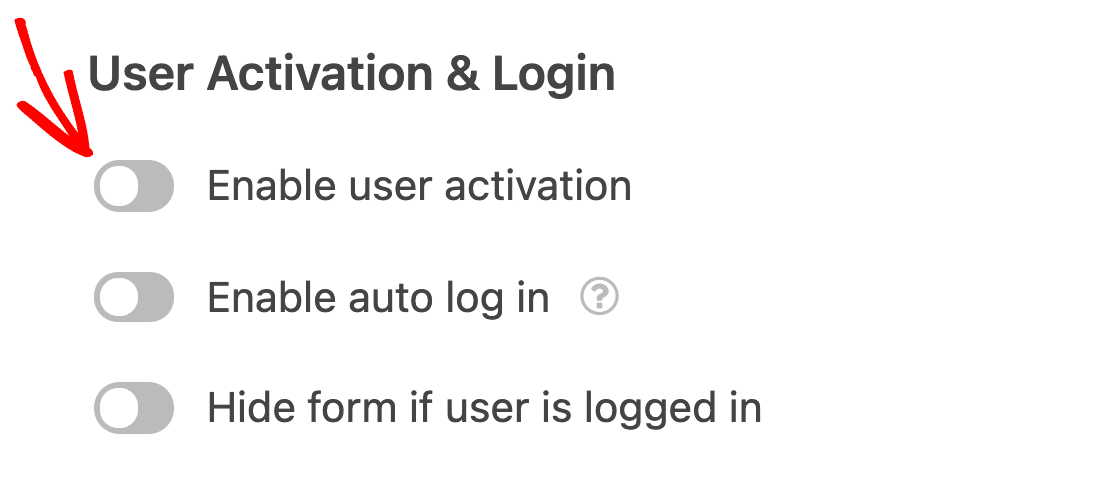
Além disso, configure um processo de limpeza automatizado para excluir contas não verificadas após um determinado período (como 48 horas). Isso mantém seu banco de dados de usuários limpo e evita que ele fique cheio de registros falsos pendentes.
5. Ative a aprovação do administrador para registro de novos usuários
Se desejar um método ainda mais seguro de registro de usuário, você pode optar pela Aprovação Manual . Isso fará com que o administrador do site analise cada solicitação de registro de usuário antes que o novo usuário possa fazer login em sua conta.
Você receberá uma notificação por e-mail para cada solicitação e terá a opção de aprovar ou rejeitar o novo membro. Para ativar a aprovação do administrador, acesse Configurações » Registro de Usuário .
No lado direito, role para baixo até o Método de ativação do usuário e selecione Aprovação manual no menu suspenso.
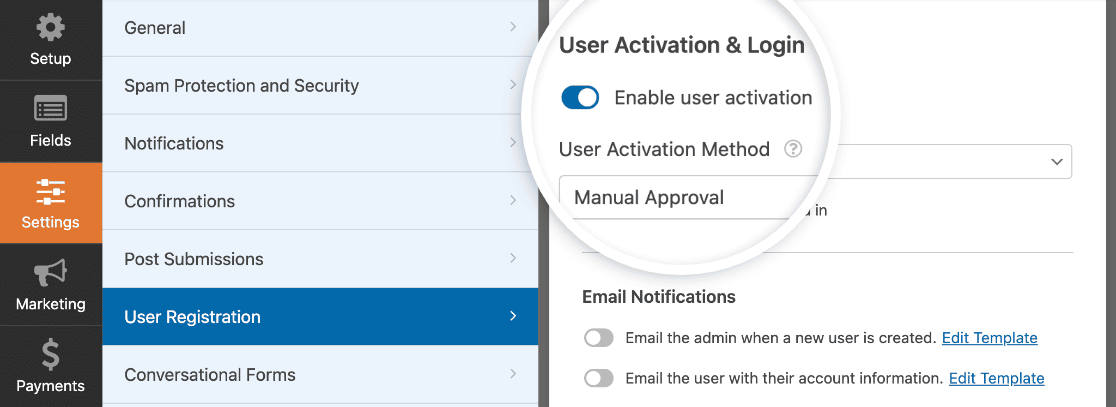
Agora você pode analisar cada novo usuário que se cadastra no seu site para filtrar os cadastros de spam. Embora esse método exija um gerenciamento mais prático, ele oferece muito mais controle.
💡 Dica profissional: crie uma lista de sinais de alerta para observar ao analisar cadastros. Sinais comuns de contas falsas incluem nomes de usuário genéricos, padrões de e-mail suspeitos e informações de perfil incompletas. Isso torna o processo de análise mais rápido e consistente.
6. Adicione um campo CAPTCHA ao seu formulário de registro de usuário
Você também pode usar um campo CAPTCHA para impedir registros de usuários de spam. Um CAPTCHA é um desafio ou quebra-cabeça que o usuário precisa resolver para enviar um formulário.
O WPForms inclui proteção integrada contra spam, além de:
- CAPTCHA personalizado
- Google reCAPTCHA
- hCaptcha
- Torniquete da Cloudflare
Depois de ativar um dos modelos, é fácil adicionar o reCAPTCHA para evitar que os spammers o utilizem. Como sempre, o WPForms facilita a adição do reCAPTCHA sem escrever código.
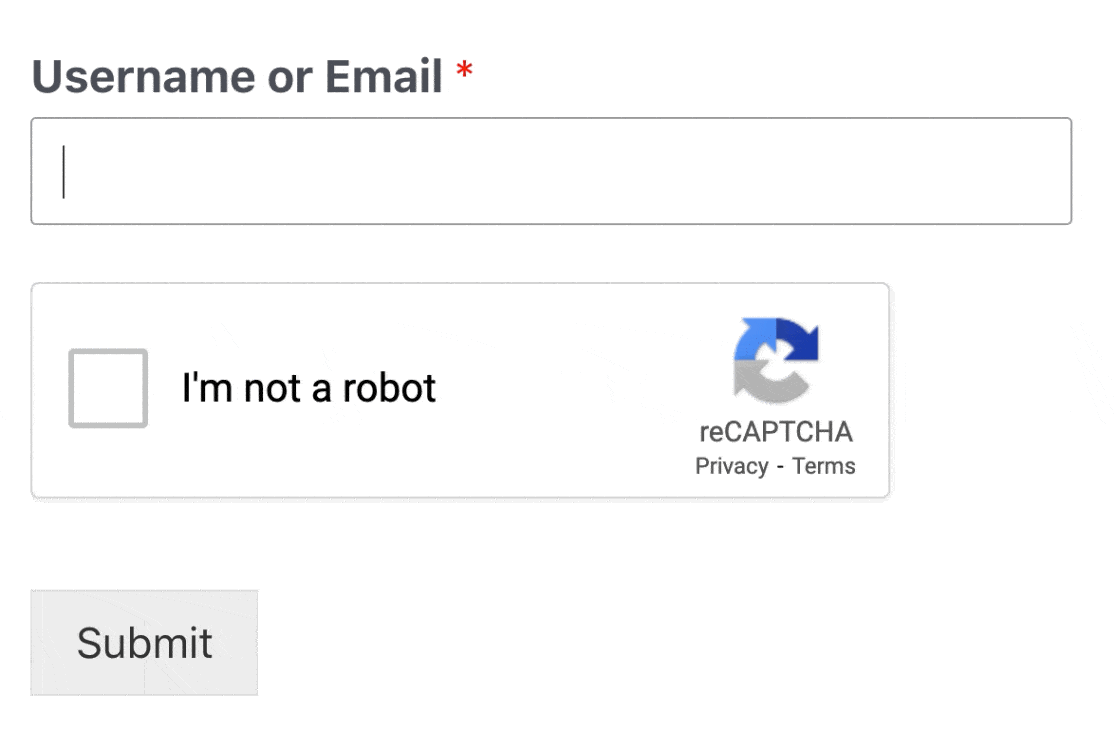
Se preferir, você pode usar o hCaptcha ou o Cloudflare Turnstile nos formulários de registro de usuário, login ou redefinição de senha em vez da versão do Google.
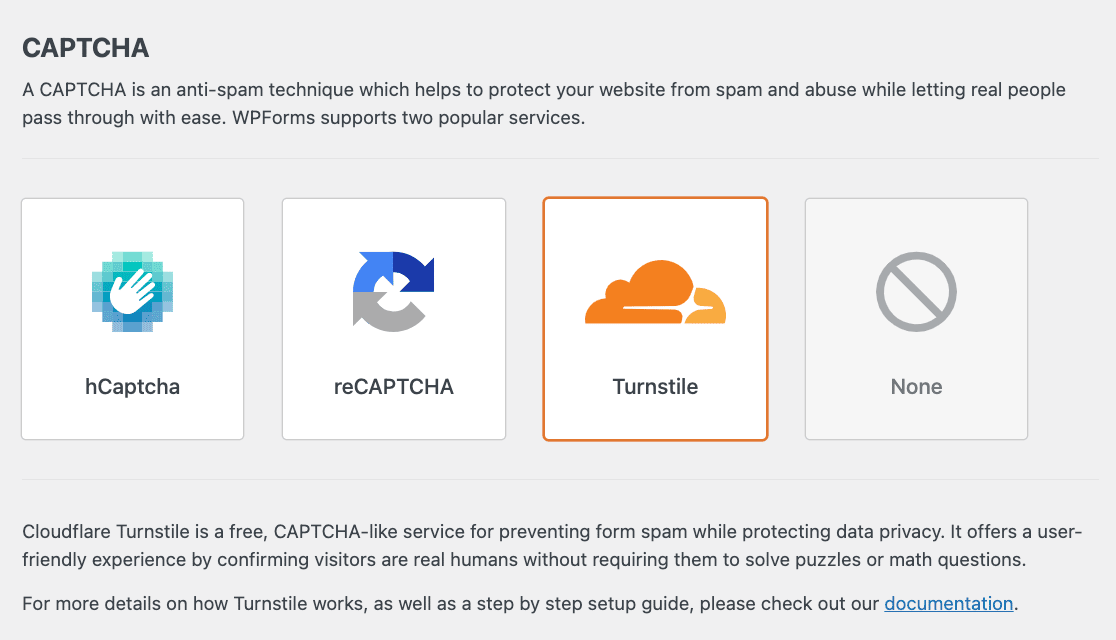
Embora nenhuma solução seja perfeita, o CAPTCHA continua sendo uma das primeiras linhas de defesa mais eficazes contra registros automatizados de spam.
7. Use o filtro de país para reduzir os registros de usuários de spam
Além dos métodos de captcha, o WPForms também inclui restrições poderosas, como o filtro de país. Isso pode ser extremamente útil, especialmente se você notar padrões em cadastros falsos vindos de países específicos.
Da mesma forma, se fizer sentido aceitar registros de usuários apenas de um país específico, você pode usar um filtro de país para restringir envios de certos países.
Você pode encontrar as configurações do filtro de país navegando até Configurações " Proteção contra spam e segurança no construtor de formulários do WPForms.
Se o formulário for enviado por um spambot ou por um usuário com um endereço IP que corresponda a um país que você deseja bloquear, o formulário de registro de usuário simplesmente não será enviado.
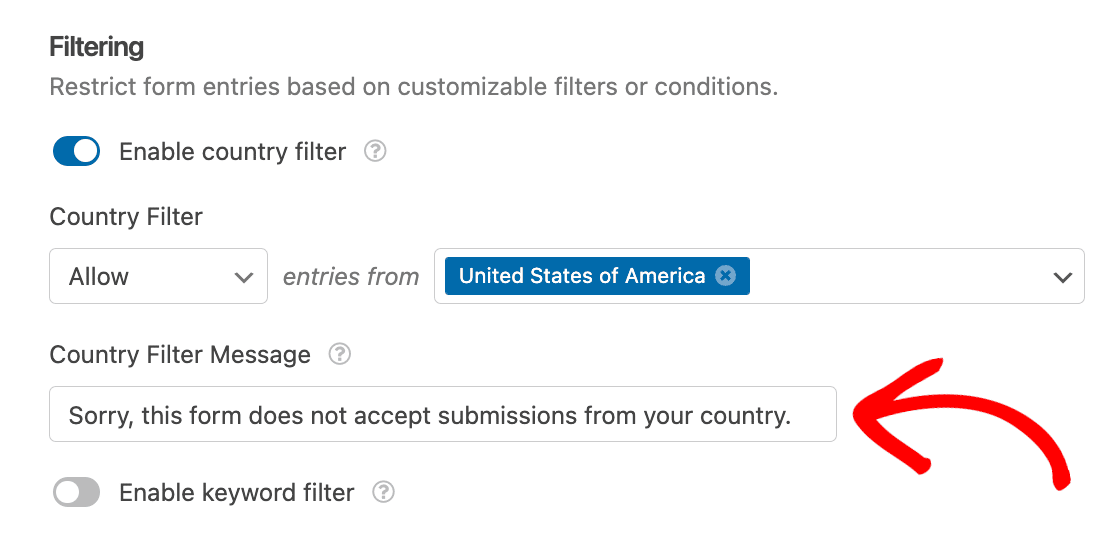
Você também pode usar outros plugins de geolocalização para bloquear o acesso à sua página de registro ou painel do WordPress. Por exemplo, o plugin CloudGuard permite limitar logins de determinados países com geolocalização.
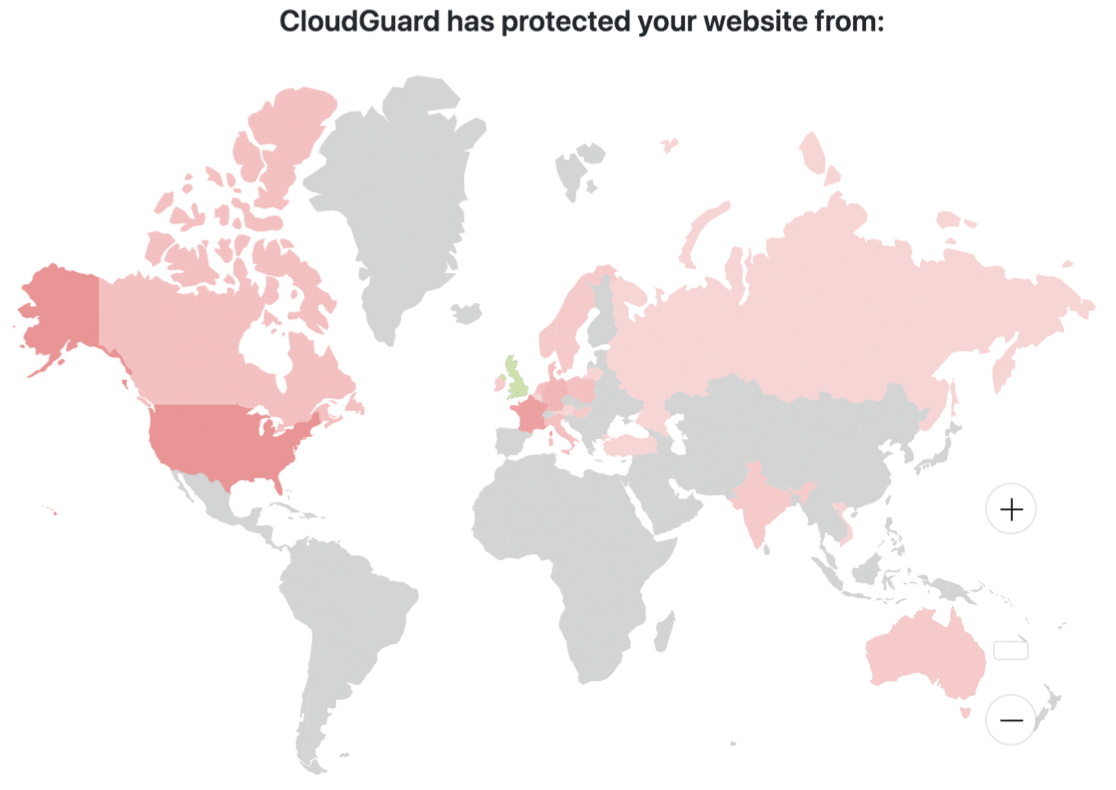
Você pode colocar seu próprio país na lista de permissões e, em seguida, bloquear o acesso de todos os outros países à sua página de registro. Lembre-se de que alguns usuários podem precisar acessar seu site para fazer login.
Por exemplo, se você tem uma loja WooCommerce , essa solução pode não funcionar porque clientes em países bloqueados não conseguirão acessar suas contas.
8. Instalar um plug-in de segurança do WordPress
O WordPress é bastante seguro, mas você pode fortalecê-lo ainda mais usando um bom plug-in de segurança do WordPress.
Muitos desses plug-ins mantêm o controle de endereços IP com spam ou mal-intencionados em seu próprio banco de dados, de modo que você pode usá-los para prevenção de spam e também para segurança.
Quando você instala um plug-in como o WordFence em seu site, ele verifica o IP de cada visitante em seu banco de dados. Se houver uma correspondência, ele recusará o acesso. Isso impedirá que o remetente de spam registre uma conta de usuário.
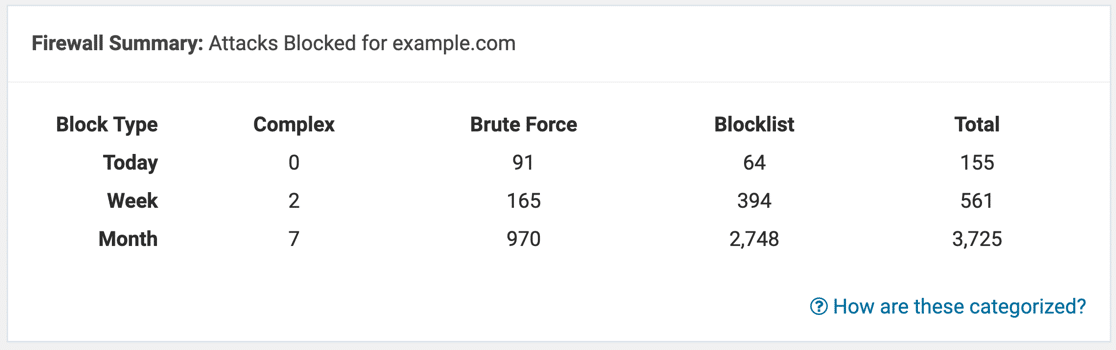
O Wordfence também pode enviar e-mails quando detectar tentativas de login de spam, para que você possa facilmente ficar de olho na segurança do seu site.
Se você não estiver recebendo relatórios de segurança do Wordfence, este guia sobre como corrigir o problema do Wordfence não enviar e-mails ajudará você a resolver o problema.
Saiba mais neste artigo do WPBeginner sobre como a Sucuri ajudou a bloquear 450.000 ataques ao WordPress em 3 meses . Para conferir algumas opções, leia nosso guia com os melhores plugins de segurança do WordPress para proteção de sites.
9. Bloqueio manual de endereços IP de spam
Com o WPForms, você pode usar uma tag inteligente para obter o endereço IP do visitante a cada envio de formulário.
Depois de saber o endereço IP de um registro de spam, você pode bloquear totalmente o acesso desse endereço ao seu site. Para rastrear os endereços IP em qualquer envio de formulário, acesse Configurações » Notificações .

Ao lado do campo Message (Mensagem ), clique em Show Smart Tags (Mostrar etiquetas inteligentes ) e clique em User IP Address (Endereço IP do usuário).
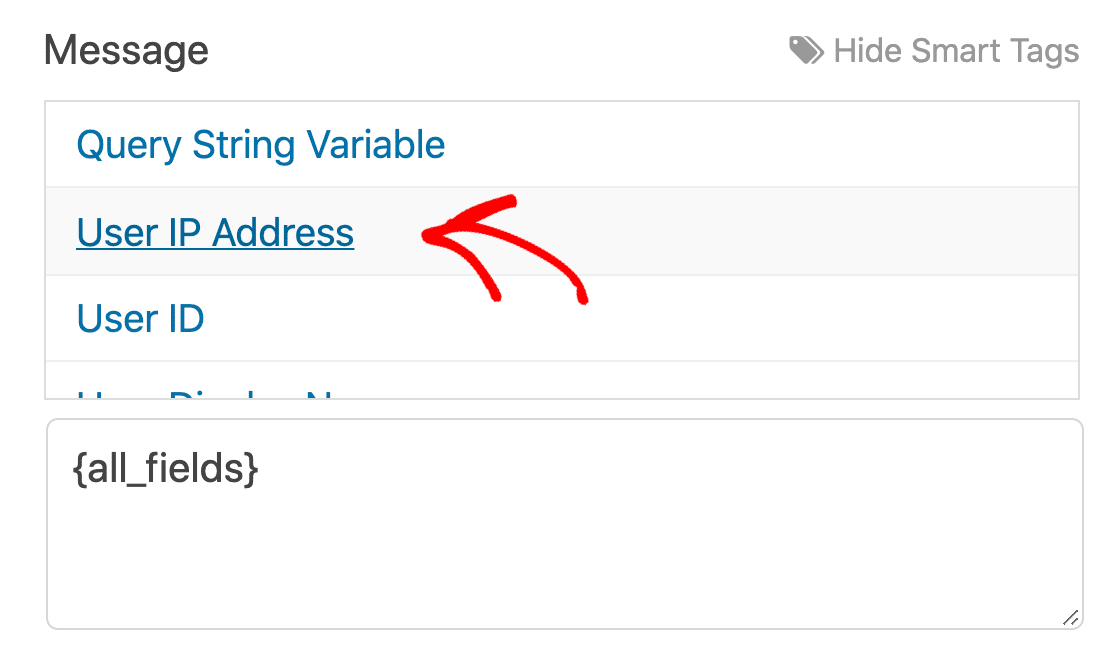
Ao receber a próxima notificação por e-mail, você verá o endereço IP do usuário. Você pode decidir se aprova esse usuário ou bloqueia seu IP para que ele não possa retornar.
Para saber como fazer isso, confira este tutorial sobre como bloquear endereços IP no WordPress.
💡 Dica profissional: antes de bloquear um endereço IP, verifique se não é um IP compartilhado usado por usuários legítimos. Alguns provedores de internet e operadoras de celular usam IPs compartilhados que podem afetar vários usuários se bloqueados.
10. Conecte seus formulários ao Akismet
O Akismet é um plug-in anti-spam que pode reconhecer e bloquear automaticamente envios falsos. Se você tiver o plug-in Akismet configurado no seu site WordPress, poderá conectá-lo facilmente aos seus formulários para bloquear entradas suspeitas.
Basta abrir o formulário que você deseja proteger e ir para Configurações " Proteção contra spam e segurança. Em seguida, ative a configuração Ativar proteção anti-spam Akismet.

Consulte nosso guia para filtrar spam de formulários de contato ou nossa documentação sobre o uso do Akismet com o WPForms para obter mais detalhes.
Perguntas frequentes sobre como combater registros falsos de usuários
Tem mais perguntas sobre registros de usuários falsos? Esse é um problema sobre o qual recebemos muitas perguntas de nossos clientes. Estou listando algumas das perguntas comuns que podem ajudar a esclarecer melhor esse problema.
Por que os spammers se registram no meu site?
Quando os remetentes de spam atacam um site WordPress, normalmente estão procurando espalhar ainda mais spam. Ao criar uma conta, eles podem ter uma "entrada" em seu site.
Se houver uma vulnerabilidade em um plug-in e você não o atualizar, pode ser mais fácil para o remetente de spam explorar essa vulnerabilidade se ele já puder fazer login no seu painel.
A maioria dos spambots são apenas scripts que acessam example.com/wp-login.php?action=register para criar contas falsas. Portanto, é fácil impedi-los usando as mesmas ferramentas que você usa para interromper o spam do formulário de contato.
Quais são alguns sinais de que posso ter registros falsos?
Embora nem sempre seja fácil detectar registros falsos, há alguns padrões comuns que você pode procurar:
- Informações incompletas ou sem sentido (como endereços e nomes obviamente falsos)
- Mesmo endereço IP por trás de vários registros
- Contas sem nenhuma outra atividade além da inscrição
- Clientes do WooCommerce sem pedidos
- Várias contas usando nomes de usuário, e-mails e outras informações biográficas semelhantes.
Como posso equilibrar a segurança com uma experiência de usuário tranquila?
Embora os CAPTCHAs sejam eficazes para evitar spam no formulário de registro, algumas versões de captcha também podem ser irritantes porque exigem que os usuários resolvam um quebra-cabeça ou uma soma matemática.
Se você quiser manter uma experiência de usuário tranquila, poderá usar métodos de prevenção de spam menos intrusivos, como o Cloudflare Turnstile ou o Akismet. Essas ferramentas funcionam silenciosamente em segundo plano e bloqueiam o spam com base em padrões de comportamento do usuário, equilibrando muito bem a segurança com a experiência do usuário.
O que devo fazer se suspeitar que tenho registros falsos?
Se você suspeitar de uma inscrição de usuário falsa, poderá enviar um e-mail diretamente a esse usuário com um aviso de que a conta dele será excluída, a menos que ele execute uma determinada ação para provar que é um usuário real. Se não receber uma resposta, poderá remover imediatamente a conta do usuário do seu site WordPress.
Como faço para impedir registros de usuários de spam no WordPress?
Para impedir o registro de usuários indesejados no WordPress, você pode implementar vários métodos eficazes. A maneira mais fácil é usar o WPForms Pro com o complemento Registro de Usuário, que inclui recursos integrados de proteção contra spam.
Adicione um campo CAPTCHA, ative a verificação de e-mail e use o complemento Geolocalização para bloquear registros de locais suspeitos.
Para proteção máxima, combine esses métodos com um formulário de registro personalizado que inclua campos de validação adicionais.
Posso bloquear inscrições falsas no meu site WordPress?
Sim, você definitivamente pode bloquear cadastros falsos no seu site WordPress. A abordagem mais eficaz é usar uma combinação de medidas de segurança:
- Habilitar ativação de e-mail para novos registros
- Adicione a verificação CAPTCHA aos seus formulários
- Use a filtragem por país para bloquear locais de alto risco
- Instalar um plugin de segurança do WordPress
- Bloquear manualmente endereços IP suspeitos
Esses métodos trabalhando juntos podem bloquear até 99% dos cadastros falsos e ainda permitir que usuários legítimos se registrem facilmente.
O WordPress bloqueia registros falsos por padrão?
Não, o WordPress não bloqueia cadastros falsos por padrão. O sistema básico de cadastro do WordPress é bastante simples e não inclui recursos integrados de proteção contra spam.
É por isso que é importante adicionar medidas de segurança adicionais, como CAPTCHA, verificação de e-mail ou um plugin de criação de formulários como o WPForms, que inclui recursos antispam.
Sem essas proteções extras, seu site pode ficar vulnerável a registros automatizados de bots e contas de spam.
Em seguida, verifique e atualize os plug-ins do WordPress
Se o seu site WordPress não for mantido regularmente, você poderá abri-lo para mais spam. Os golpistas geralmente procuram plug-ins antigos e versões desatualizadas do WordPress como uma forma de invadir seu site.
Também é importante atualizar seus plugins. Agora é um ótimo momento para verificar se:
- Seus arquivos principais do WordPress são sempre atualizados para a versão mais recente
- Todos os seus plug-ins e temas estão configurados para atualização automática, se possível
- Você não tem nenhum plug-in crackeado ou roubado como o WPForms Pro nulled
Adicione o NPS ao seu formulário do Wordpress agora mesmo
Pronto para criar seu formulário? Comece hoje mesmo com o plug-in de criação de formulários mais fácil do WordPress. O WPForms Pro inclui vários modelos gratuitos e oferece uma garantia de reembolso de 14 dias.
Se este artigo o ajudou, siga-nos no Facebook e no Twitter para obter mais tutoriais e guias gratuitos sobre o WordPress.

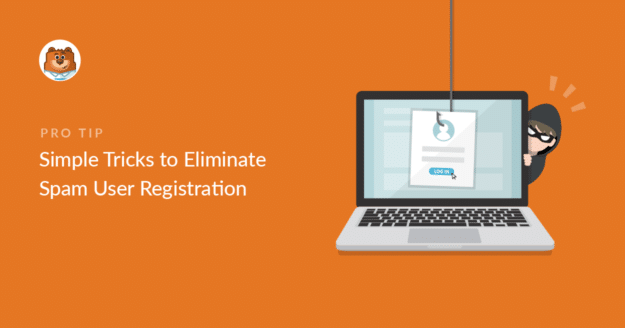
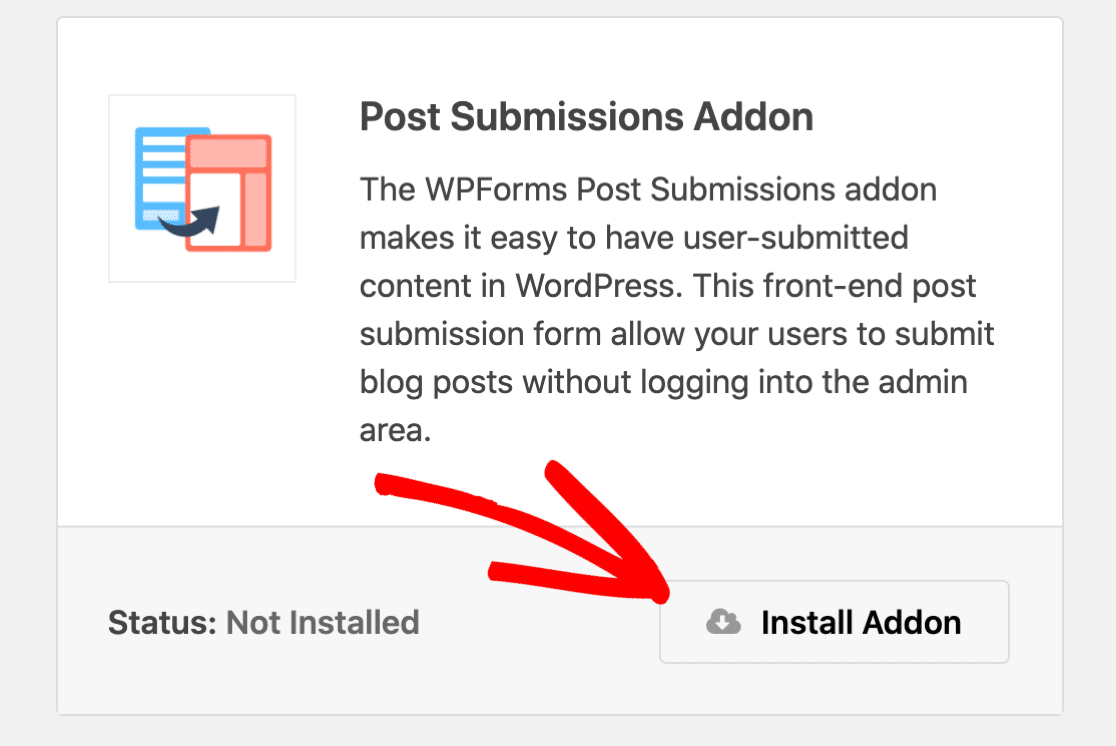


Se um usuário não concluir o pagamento, ele ainda será criado como um usuário no banco de dados e ainda poderá fazer login e acessar o conteúdo protegido.
Oi Zihan! Nosso complemento de registro de usuário é uma extensão do sistema padrão de usuário do WordPress e você pode configurá-lo para que os novos usuários não sejam ativados imediatamente. Ao definir o Método de ativação de usuário como Aprovação manual, esses usuários recém-criados não ficam ativos no seu site até que você tenha a chance de analisar os pagamentos e, em seguida, ativar o usuário.
Mais detalhes sobre isso podem ser encontrados neste artigo.
Espero que isso ajude a esclarecer 🙂 Se tiver mais alguma dúvida sobre isso, entre em contato conosco se tiver uma assinatura ativa. Caso contrário, não hesite em nos enviar algumas perguntas em nossos fóruns de suporte.
Tenho a opção "permitir que qualquer pessoa se registre" desmarcada, mas continuo recebendo registros de spam para excluir a cada poucos dias.
Olá, Lori - Lamento saber dos problemas que você está enfrentando aqui!
Parece que você tem uma licença paga. Você poderia entrar em contato conosco por meio do canal de suporte? Teremos o maior prazer em examiná-lo mais detalhadamente.
Obrigado,
Você pode me indicar algum plug-in para impedir comentários de spam.
Olá, Pankaj - você pode usar qualquer opção de prevenção de spam mencionada neste guia para isso, como Google reCAPTCHA, hCaptcha.
Espero que isso ajude. Obrigado 🙂